现在最常用的电脑系统是win10系统。该操作系统具有直观友好的操作界面,性能和功能都经过优化升级,操作非常简单。当我们使用这个操作系统时,我们会发现系统为用户提供了语音激活功能,可以帮助用户收听应用程序上的关键词或麦克风。不过这个功能默认是关闭的,我们需要自己打开才能使用这个功能。由于有些朋友不知道如何操作,小编就为大家详细介绍一下win10系统中开启语音激活功能的具体操作方法。有需要的朋友可以看看并保存。

方法步骤1、首先打开电脑,找到电脑桌面左下角的开始图标按钮,用鼠标右键单击该按钮。
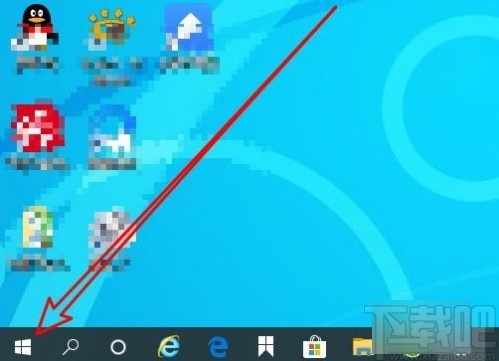
2. 然后开始按钮旁边会出现一个下拉框。我们在下拉框中找到“设置”选项,点击它即可切换到设置页面。
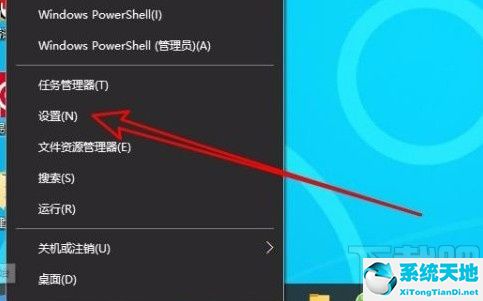
3.然后在设置页面中,我们在页面中找到“隐私”选项。单击此选项可切换到隐私页面。
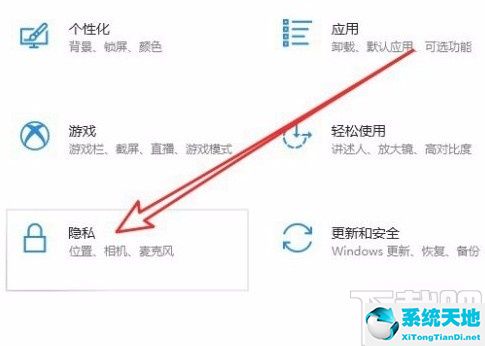
4.接下来在隐私页面,我们在页面左侧找到“语音激活”选项。单击此选项继续下一步。
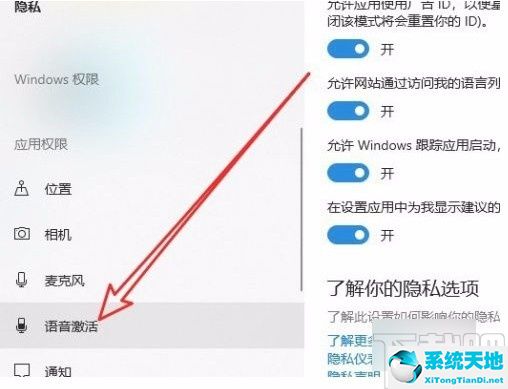
5、完成以上所有步骤后,我们在界面上找到“允许语音激活”选项。其下方有一个开关按钮。单击按钮将其打开并完成所有步骤。
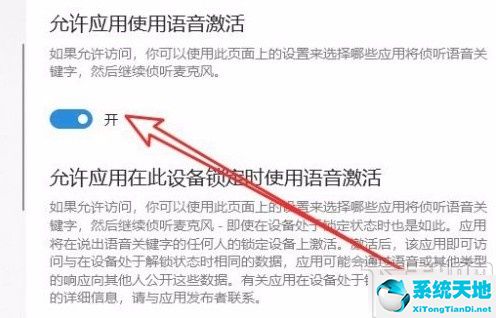
以上就是小编整理的Win10系统中开启语音激活功能的具体操作方法。该方法简单易懂。有需要的朋友可以看看。我希望这个教程对大家有所帮助。






